ホストプログラムのインストール
I.S.P-320ホストプログラムの入手、インストール、USBドライバのインストール、およびアンインストールについて説明します。
1. インストーラの入手
I.S.P-320のホストは、当社のWebサイトから取得することができます。
1.1. Webサイトからダウンロードする
最新版のインストーラは、当社のWebサイトからダウンロードすることができます。
以下のURLにアクセスいただき、アンケートを送信すると、ダウンロードページに移動します。
https://k-kyoei.jp/download_agree.html
リンクからファイル一式(ダウンロードファイル)をダウンロードしてください。リンクの例を示します。

ダウンロードファイルはISP320DownloadXXXy.zipといったファイル名です。
例として、バージョン1.00であれば、ISP320Download100.zipというファイル名になります。
1. インストール
I.S.P-320のホストをインストールする際、以下のファイルが必要です。

これらのファイルは、ダウンロードファイルを展開したフォルダーの直下に格納されています。
セットアッププログラムsetup.exeを起動し、指示に従ってホストをインストールしてください。
2. USBドライバーのインストール
(USBドライバーが未インストールの場合、行ってください)
2.1. インストール状態の確認
USBドライバーが既にインストールされている場合、I.S.P-320をUSB接続し電源を入れると、Windowsのデバイスマネージャ上で以下のようにユニバーサル シリアル バス デバイス以下のI.S.P-320 Deviceとして表示されます。

USBドライバーが未インストールの場合、以下のように不明なデバイスとして表示されます。
この場合、USBドライバーのインストールが必要です。
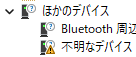
2.2. ドライバーのインストール
USBドライバーは、ホストをインストールするとインストールフォルダーのDriverフォルダーに配置され、一般的な手順でインストール可能です。
例として、Windows 11での手順を紹介します。
Windowsのデバイスマネージャで、不明なデバイスを右クリックします。
ドライバーの更新→コンピュータを参照してドライバーを検索と進みます。
参照ボタンでホストのインストールフォルダー内Driverフォルダーを参照してください。
なお、デフォルトのインストールフォルダーは
C:\Program Files (x86)\iForcomKYOEI\ISP320HostProgです。
サブフォルダーーも検索するにチェックを入れ、次へで進みます。

USBドライバーが検出され、インストールされます。「2.1. インストール状態の確認」を参照し、USBドライバーがインストールされたことを確認してください。
3. アンインストール
スタートメニュー→すべて→iForcomKYOEI→ISP320Hostを右クリック
アンインストールを選択
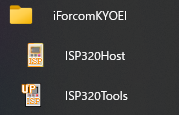
または、プログラムの追加と削除で削除してください。